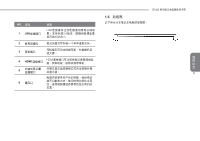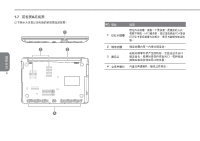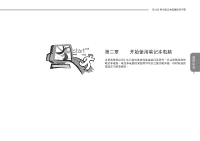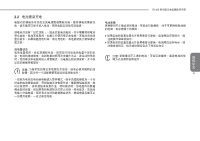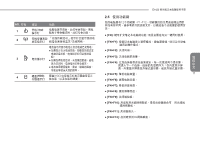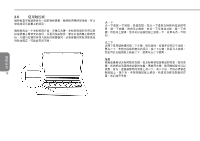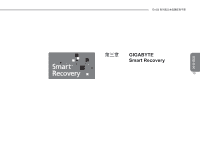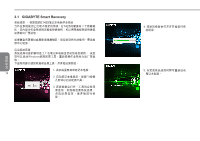Gigabyte E1425M Manual - Page 56
電池重新充電
 |
UPC - 818313011954
View all Gigabyte E1425M manuals
Add to My Manuals
Save this manual to your list of manuals |
Page 56 highlights
2.2 E1425 簡 體 中 文 9
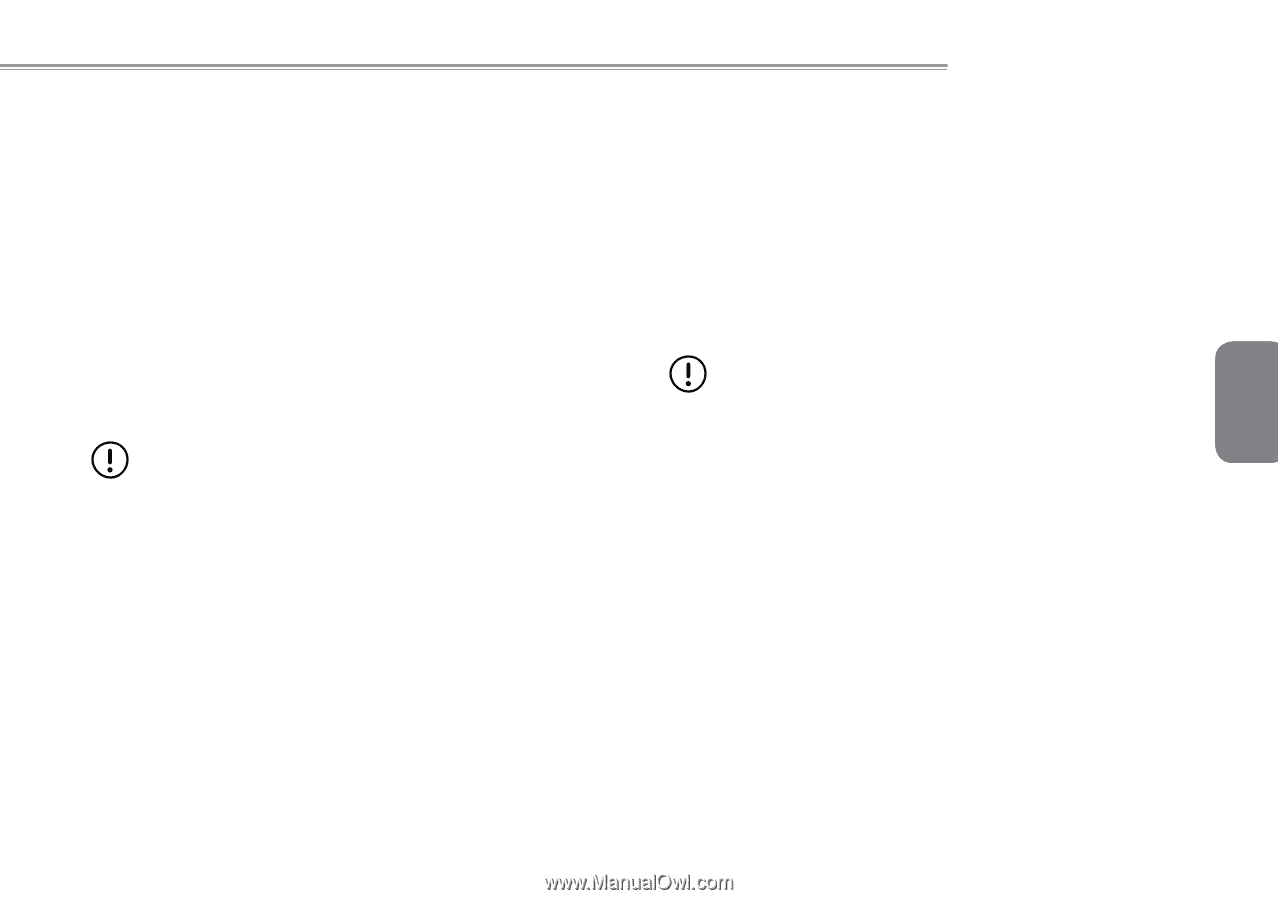
簡
體
中
文
9
E1425
系列筆記本電腦使用手冊
2.2
電池重新充電
電腦內的鋰電池可經由交流電適配器重新充電。要將鋰電池重新充
電,請先確定已妥當裝入電池,而且電腦以連接交流電源。
鋰電池並沒有「記憶功能」,因此在重新充電前,並不需要將鋰電池
完全放電。電池充電期間,如果正在使用筆記本電腦,充電時間會明
顯比較長。如果縮短充電時間,請在充電時,將電腦切換為暫停模式
或關機。
低電量狀態
電池電量低時,會出現通知訊息。如果您不回應電池電量不足的訊
息,電池將持續放電,直到電量過低而無法操作為止。發生此種情況
時,您的筆記本電腦將進入閒置模式,當電腦達到此情況時,並不保
證您的數據將被儲存。
注意:
為保護您的筆記本電腦免於受損,請務必使用隨附的適
配器,因為每一個適配器都有規定的電源輸出率。
一旦因為電池沒電而使電腦進入暫停模式,除非由適配器或另一個充
好電的電池提供電源,否則電腦無法恢復作業。重新提供電源後,就
可以按暫停 / 開機按鈕來恢復作業。待機模式時,您電腦內的數據
都會暫時保留,但如果等到電源指示燈停止閃爍,終究熄滅,您還沒
有接上外接電源,那所有未存檔的數據都會消失。提供電源後就可以
一邊使用電腦,一邊讓電池充電。
電池更換
更換使用不正確類型的電池,可能會引發爆炸。對於可更換鋰電池組
的電腦,務必遵循下列準則:
●
如果電池的設置位置允許使用者自行更換,電池附近應有標示,或
註明操作和維修指示。
●
如果電池的設置位置允許使用者自行更換,電池附近應有標示,或
註明維修指示。標示或說明應包含下列類似文字。
注意:
更換使用不正確的電池,可能引發爆炸。廢棄電池的處
理方式須遵照說明指示。